Очень часто встречается, что весь диск на компьютерах/ ноутбуках используется как один том С, казалось бы ничего страшного в этом нет, но, если вы захотите переустановить систему то вам придется переносить на внешний носитель ваши личные данные и только после этого переустанавливать, а если бы был второй раздел можно было бы сохранить все на нем (а лучше с самого начала хранить личную информацию на диске D) и смело переустанавливать систему, не трогая второй раздел с личными данными. Или же если вы хотите установить вторую систему, для нее так же понадобиться отдельный раздел. В этой статье я пошагово опишу как в Windows 8.1 разделить один диск на два и более.
Итак, имеем компьютер/ ноутбук с одним диском C. Цель- разделить/ разбить/ отрезать от него дисковое пространство и сделать еще один диск (диск D). Сразу поясню, что разделить можно не только диск C но и другие диски (D, E и т.д.) процедура ничем не отличается от разделения диска C.
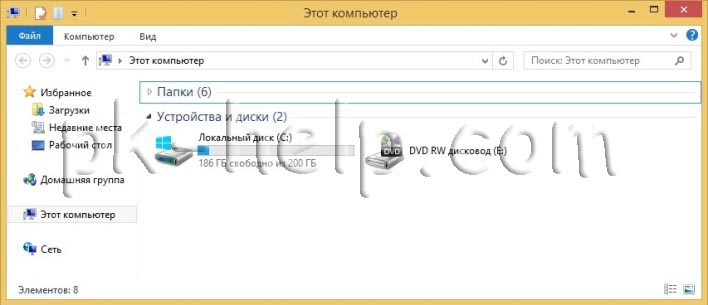
Как разделить или разбить жесткий диск Windows 10
Для того что бы работать с разделами (удалять, создавать, изменять) необходимо зайти в Управления дисками, для этого можно нажать правой кнопкой мыши на ярлыке «Этот компьютер» — «Управление» — «Управления дисками» или нажать правой кнопкой мыши на значке «Пуск»- выбрать «Управление дисками».
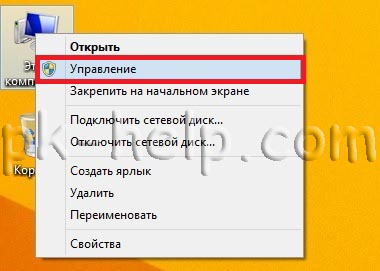 |
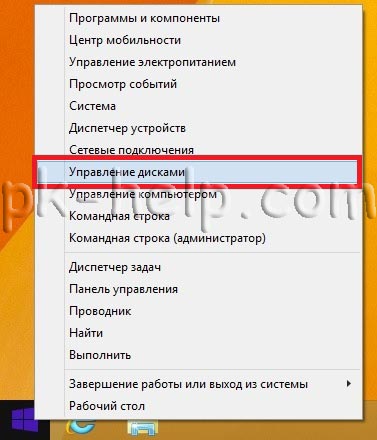 |
Нажимаем правой кнопкой мыши на разделе который необходимо разбить/ разделить, в данном случае это диск C и выбираете «Сжать том. «
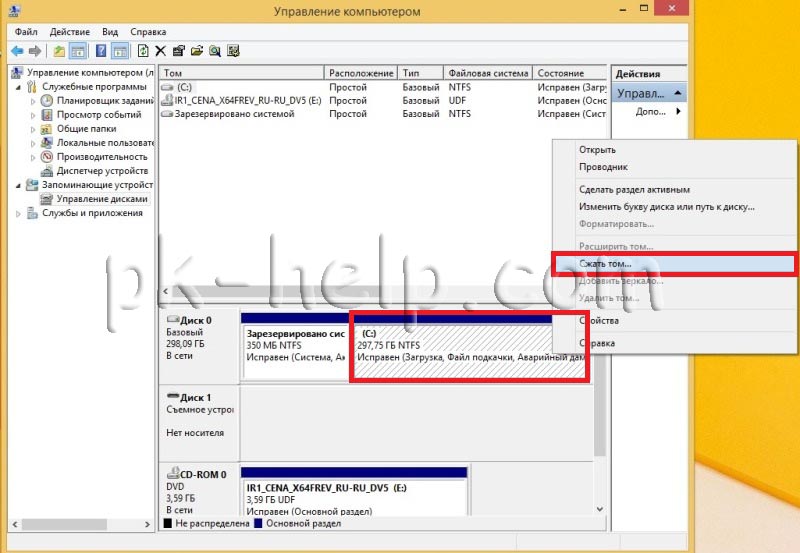
После этого откроется окно, в котором необходимо указать размер нового локального диска. В поле «Размер сжимаемого пространства (МБ)» указываем размер нового создаваемого локального диска (по умолчанию будет указано половина от диска или максимально возможное). Не забудьте вы указываете в Мегабайтах, напомню 1 Гигабайт=1024 Мегабайтам, т. е. если вы хотите указать 100 Гигабайт, необходимо написать 102400 Мегабайт, если 200 Гигабайт – 204800 Мегабайт и т.д.. В данном примере я указываю 100000 Мб (в итоге получу 97.6 Гб). После указания размер нового диска нажимаем «Сжать».

На полученным в итоге не распределенном пространстве нажимаете правой кнопкой мыши и выбираете «Создать простой том».
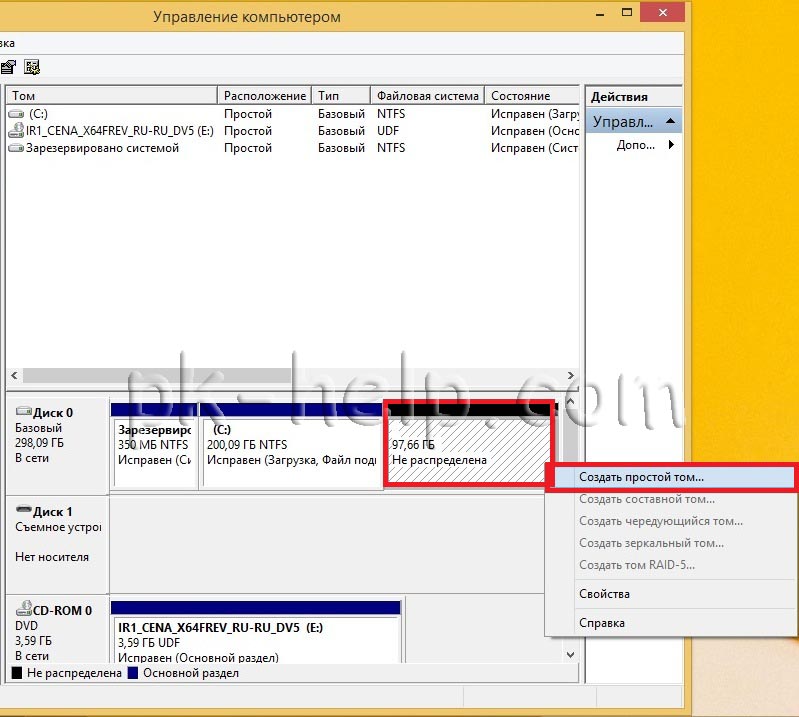
В открывшемся Мастере создания простых томов читаете для чего он нужен и нажимаете «Далее».
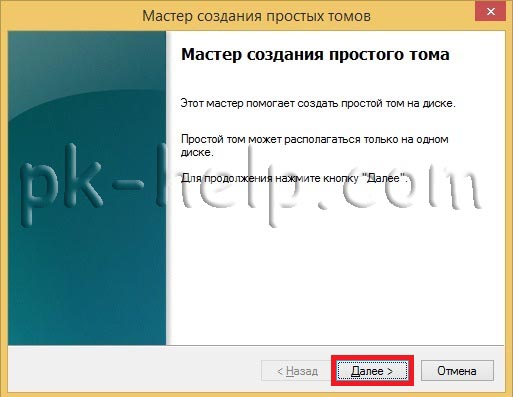
В следующем окне указываете место для нового тома, по умолчанию указано максимально возможное, его можно и оставить, нажимаем «Далее».
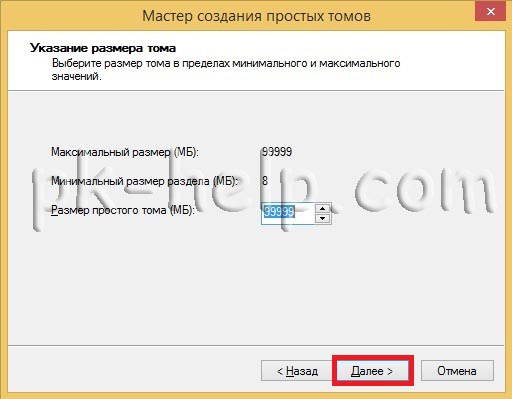
Далее выбираем букву диска, в дальнейшем букву можно изменить.
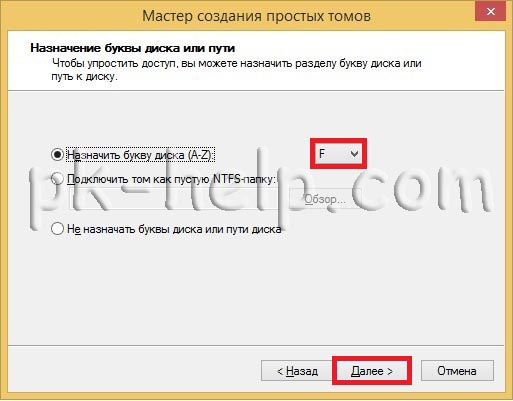
В следующем окне указаны настройки форматирования, можно оставить по умолчанию и нажать «Далее».

После этого появится окно Завершения мастера создания простого тома, смотрим все ли настройки указаны верно и нажимаете «Готово».
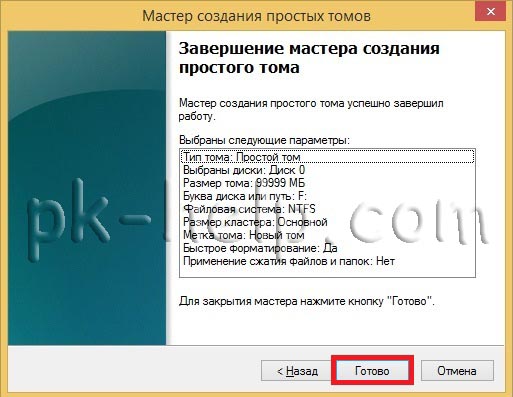
В итоге мы разделили том C на два тома — C и F. Теперь можно закрыть окно Управление компьютером.

Заходим в «Этот компьютер» и видим там два диска, диск С и F. Что и требовалось сделать.
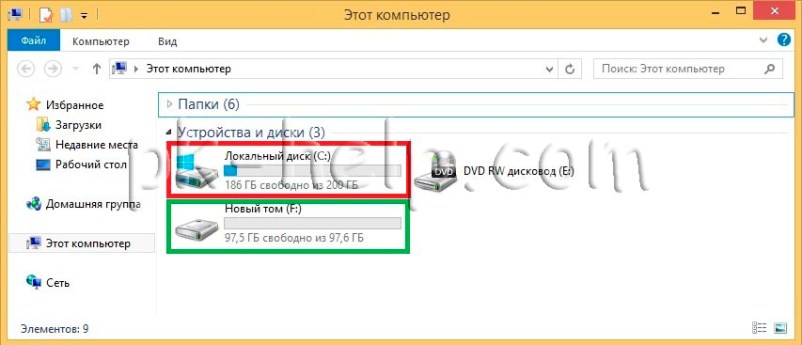
Источник: pk-help.com
Как разбить локальный диск на два раздела?

Управление дисками — стандартный инструмент, входящий в поставку Windows. Начиная с Windows Vista эта утилита изменилась очень незначительно. А вот в более ранних версиях ОС, используя её, невозможно осуществить деление жесткого диска. XP, например, позволит только отформатировать раздел либо изменить букву.
Простейший способ запуска утилиты — нажать правой кнопкой по ярлыку «Компьютер», в контекстном меню щелкнуть по строку «Управление». Откроется окно администрирования, где необходимо выбрать пункт «Управление дисками».
Здесь буду представлены все накопители, установленные в компьютер (HDD, флоппи-дисковод, дисковод лазерных дисков, флешки). Если на накопителе имеется несколько разделов, они будут представлены в виде схемы.
Чтобы узнать, какие основные действия может выполнить эта программа для деления жестких дисков, следует щелкнуть правой кнопкой мыши по разделу.
- Открыть — запустит проводник для просмотра файлов.
- Сделать активным — укажет, на каком разделе система будет искать загрузчик ОС. Если применить этот параметр для неверного диска, операционная система перестанет запускаться.
- Изменить букву — логически ясно, что команда изменит букву, которая отображается в окне проводника.
- Форматировать — меняет тип файловой системы и/или размер кластера. После этой операции все данные будут удалены.
- Расширить том — при наличии на HDD пространства, помеченного как неиспользуемое, можно увеличить размер раздела.
- Сжать том — уменьшает размер раздела, но создает неразмеченное пространство, которое можно использовать для расширения тома.
- Удалить том — при нажатии на этот пункт раздел перестанет существовать. Данные, находящиеся на томе после такой операции восстановить очень сложно.
Соответственно, для того, чтобы создать несколько томов, программа для деления жестких дисков сначала должна сжать один раздел, а потом создать новый.
Выполнение любой операции начинается сразу после подтверждения пользователем своего выбора.
Разбиение жесткого диска с помощью стороннего программного обеспечения
Одним из наиболее популярных программных продуктов является «EaseUS Partition Master». Данный продукт имеет как профессиональную версию (оплачиваемая лицензия), так и бесплатную.
Шаг 1. Откройте основной программный интерфейс программы.
Открываем основной программный интерфейс программы
Шаг 2. Выберите том, предназначенный для сжатия.
Выбираем том, предназначенный для сжатия
Шаг 3. В левом фрейме воспользуйтесь кнопкой «Resize/Move partition».
Нажимаем «Resize/Move partition»
Шаг 4. Укажите размер освобождаемого дискового пространства в боксе «Unallocated Space After», или передвигая правый ползунок индикатора объема. Подтвердите начало процедуры сжатия нажатием кнопки «ОК»
Указываем размер освобождаемого дискового пространства
Важно! Обратите внимание, в программе предусмотрена опция оптимизации для твердотельных дисков (Optimize for SSD). Различие хранения данных на стандартных (HDD) и твердотельных (SSD) заключается в том, что SSD не требуют дефрагментации, соответственно, опция optimize for SSD позволит Вам сэкономить время.
Шаг 5. Дождитесь окончания процесса.
Ждем окончание процесса
Видео — Как разделить жёсткий диск на разделы
Видео — Как разделить или разбить жесткий диск Windows 10
Стороннее ПО
EaseUS Partition Master может быть бесплатно скачан для использования на домашнем компьютере. В его функциях есть не только изменение размера разделов и создание новых, но и множество дополнительных. К минусам можно отнести разве что отсутствие русской локализации.
В главном окне программы будет список дисков и их меток сверху и схема их расположения снизу. После нажатия на любой том откроется контекстное меню со всеми возможными действиями.
- Resize/Move — изменение размера тома.
- Copy partition — создание зеркала раздела на другом физическом диске.
- Merge partitions — объединение нескольких томов в один.
- Change label — задание метки (надписи возле буквы диска).
- Defragment — дефрагментация, выполняется стандартной программой, встроенной в операционную систему.
- Check partition — проверка тома на ошибки. Как и в случае с дефрагментацией используются стандартные инструменты Windows.
- Hide partition — скрыть том, операционная система при этом не будет его монтировать и отображать в проводнике.
- Delete partition — этот пункт удалит раздел.
- Format partition — изменение файловой системы или размера кластера. При этом все данные будут удалены.
- Wipe partition — полная очистка информации без форматирования.
Как и в случае со встроенным в Windows инструментом, чтобы сделать новый том, программа для деления жестких дисков сначала должна уменьшить существующий, а потом создать новый, в неразмеченной области. Будьте внимательны, можно сколько угодно выполнять редактирование, но до нажатия на кнопку «Apply» никакие изменения не будут применены.
Несистемные разделы изменяются прямо в операционной системе, если же изменения затрагивают диск C:, придется перезагрузиться.
Универсальная системная программа для разбивки жесткого диска Windows 7 или других версий
Не менее мощным инструментом, если не нравится командная строка, можно назвать специализированный системный инструмент управления дисками и разделами, вызываемый из консоли «Выполнить» командой diskmgmt.msc.
Предположим, что пользователю необходимо создать новый логический том, «откусив» некоторое пространство от системного диска с операционной системой, если его объем слишком большой. Сначала через меню ПКМ используется команда сжатия тома с указанием желаемого размера сжимаемого пространства (того, что будет отведено под новый раздел).
После выполнения сжатия появится нераспределенное пространство. Через ПКМ выбирается создание нового тома, присваивается литера (ее можно изменить по собственному желанию, но лучше этого не делать) и производится форматирование (здесь файловую систему можно оставить без изменений). После выполнения диск будет разбит на два раздела.
Главные преимущества EaseUS
- Программа для деления жесткого диска имеет в себе очень много полезных функций.
- Операции не будут применены, пока не нажата кнопка «Apply», это значит, что можно отменить ошибочные действия.
- Работает стабильно и пытается максимально защитить данные пользователя. Например, если вы будете копировать данные на том, который собираетесь изменить, программа не начнет свою работу, предупредив пользователя, что сначала нужно завершить все процессы, использующие диск.
- Программа бесплатна для домашнего использования.
Aomei Partition Assistant
Данную программу для деления жестких дисков в первую очередь отличает от других простой интерфейс. Утилита позволяет не только работать с разделами HDD. В нее также встроен функционал для проверки HDD на битые кластеры. Также утилита может использоваться для создания загрузочной флешки, при помощи которой можно выполнять редактирование разделов, даже если ОС вышла из строя.
Приложение умеет восстанавливать таблицы разделов. В утилиту встроена возможность создания live-дистрибутива Windows To Go. Программа поддерживает файловые системы Windows и Linux.
Программа для деления жесткого диска может использоваться для создания бэкапов, благодаря встроенным функциям побайтового копирования разделов. Также при помощи программы можно перенести ОС в новый раздел или даже на новый HDD без потери настроек и установленных утилит.
К недостаткам приложения можно отнести только необходимость покупки лицензии. В бесплатной версии функционал ограничен.
Paragon Partition Manager
Это приложение также бесплатно. Как и в предыдущем, в нем нет русского языка. Главное окно идентично EaseUS. Представленная программа оснащена всем стандартным инструментарием: изменение размера разделов, создание новых, копирование тома со всей файловой структурой на другой HDD, проверка на ошибки, форматирование, объединение томов.
Acronis Disk Director
Программное обеспечение компании Acronis, должно быть, самое популярное в среде дисковых редакторов. Оно позволяет выполнять все популярные операции: создавать разделы, изменять из размер, копировать на другой HDD, объединять и разделять тома. После выполнения всех изменений они становятся в очередь и не будут применены до согласия пользователя.
Acronis Disk Director от других редакторов разделов отличается встроенным средством восстановления томов. Если во время работы прога для деления жесткого диска из-за сбоя удалит или повредит таблицу разделов, может быть запущен инструмент Recovery Expert, который найдет и восстановит удаленные тома.
Версия, скачанная бесплатно, не имеет ограничений по времени её использования. Однако в ней усечен некоторый функционал. Например, нельзя выполнить конвертирование MBR в GPT, клонировать основной раздел, сделать том основным, если он является логическим. Чтобы снять ограничения, придется заплатить 50 $.
Установка программы производится быстро и просто, она не вызовет никаких сложностей даже у новичка. Интерфейс главного окна напоминает EaseUS и максимально информативен.
В списке, отображающем все накопители и их тома, кроме стандартной схемы показан свободный объем на каждом, тип файловой системы, неразмеченное пространство. Единственный недостаток программы – она не может работать с несистемными разделами «на лету». Чтобы выполнить деление жесткого диска, Windows 7 должна быть перезагружена.
Разделить жесткий диск на 2 части с помощью программ
Если вы по какой-то причине не хотите использовать внутренние средства ОС или у вас версия Windows, которая старше 7, например, XP. То необходимо будет прибегнуть к программам. Рассмотрим две самые популярные из них.
Acronis Disk Director
1. Инсталлируйте и откройте программу. Укажите требуемый накопитель и кликните по пункту «Изменить размер» в левом столбце программы. После этого укажите размер для будущего тома.
2. Появится новый том «Не занято», откройте контекстное меню кликнув по нему правой кнопкой мышки и далее щелкните по «Создать том». Тип выбираем базовый. Файловую систему выбирайте сами, указываем букву, тип тома — логический, остальные настройки не трогаем и нажимаем «Завершить».
3. Чтобы закончить операцию щелкните по «Применить ожидающие операции».
Акронис закончит разбивку и попросит перезагрузить компьютер. После перезагрузки, вы уже увидите два накопителя в своей системе.
Paragon Hard Disk Manager
Установите бесплатную версию программы по ссылке выше и запустите ее.
1. В верхнем меню перейдите по пункту «Tools» и щелкните по «Partition Manager Free».
2. Кликните по нужному накопителю и выберите из контекстного меню пункт «Resize partition». Появится новое окошко, в котором необходимо будет указать сколько ГБ вы хотите оставить в первом томе. Укажите нужное значение и нажмите на «ОК».
3. Чтобы закончить изменение размера нажмите на кнопку «Apply» сверху слева, и начнется процесс разделения.
4. Появится не отформатированный том «Unallocated», кликните по нему, откроется список возможных действий — выберите пункт «Create volume here». И во всплывшем окошке, также кликните по кнопке «Create».
5. Далее, кликните по «Apply» сверху слева, запустится процесс создания нового раздела.
Все готово, можете пользоваться уже двумя накопителями в системе.
Интересно! Есть еще и другой софт для этих целей, но эти две программы, по праву, считаются самыми лучшими и популярными для работы с жесткими накопителями и съемными носителями.
Источник: recovery-file.ru
Разбиение жёсткого диска или ssd в Windows 11
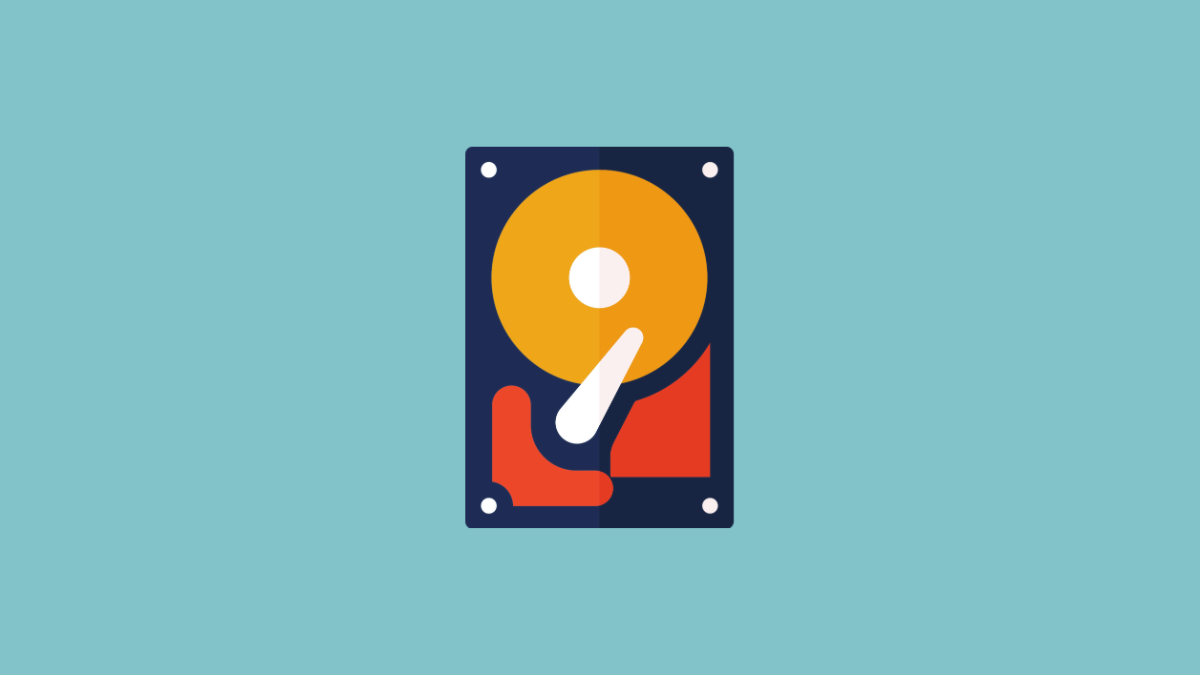
В большинстве случаев, когда вы покупаете новый компьютер или подключаете к нему новый жесткий диск, он поставляется с одним разделом. Но всегда полезно иметь как минимум 3 или более разделов на жестком диске по разным причинам. Чем больше емкость вашего жесткого диска, тем больше разделов вы можете иметь.
В Windows разделы жесткого диска называются дисками и обычно имеют букву, связанную с ними в качестве индикатора. Вы можете создавать, сжимать, изменять размер разделов и многое другое. Процесс очень прост и использует встроенный инструмент управления дисками.
Зачем создавать разделы жесткого диска?
Создание разделов жесткого диска может быть полезным во многих отношениях. Всегда рекомендуется хранить операционную систему или системные файлы на отдельном диске или в разделе. Если вам нужно перезагрузить компьютер, если ваша ОС находится на отдельном диске, все остальные данные можно сохранить, просто отформатировав диск, на котором установлена ОС.
Помимо вышеупомянутой причины, установка программ и игр на тот же диск, где находится ваша операционная система, в конечном итоге замедлит работу вашего компьютера. Создание разделов с метками также помогает в организации файлов. Если ваш жесткий диск достаточно большой, вы должны создать несколько разделов.
Сколько разделов на диске нужно сделать?
Сколько разделов вашего жесткого диска вы должны создать, зависит исключительно от размера жесткого диска, установленного на вашем компьютере. Как правило, рекомендуется создать около 3 разделов жесткого диска. Один для вашей операционной системы, другой для ваших программ, таких как программное обеспечение и игры, и последний для ваших файлов, таких как документы или мультимедиа и т. д.
Если у вас небольшой жесткий диск, например, 128 ГБ или 256 ГБ, вам не следует создавать больше разделов. Это связано с тем, что рекомендуется размещать вашу ОС на диске с минимальной емкостью 120-150 ГБ. С другой стороны, если вы используете жесткий диск емкостью от 500 ГБ до 2 ТБ, создайте столько разделов, сколько вам нужно.
Разделение жесткого диска в Windows 11 с помощью приложения «Управление дисками»
Процесс создания разделов на жестком диске систематичен и к тому же очень прост. Новый жесткий диск всегда будет поставляться без каких-либо разделов или дисков. Диски представляют собой разделы вашего жесткого диска. Если у вас есть два раздела, ваш компьютер покажет два диска в окне проводника.
Создайте нераспределенное пространство, сжав диск
Чтобы успешно создать новый диск или раздел, сначала вам нужно сжать существующий, чтобы создать нераспределенное пространство. Нераспределенное пространство вашего жесткого диска не может быть использовано. Он должен быть назначен как новый диск для создания разделов.
Сначала нажмите клавишу Windows, чтобы открыть поиск Windows, и введите «разделы диска». В результатах поиска выберите «Создать и отформатировать разделы жесткого диска».
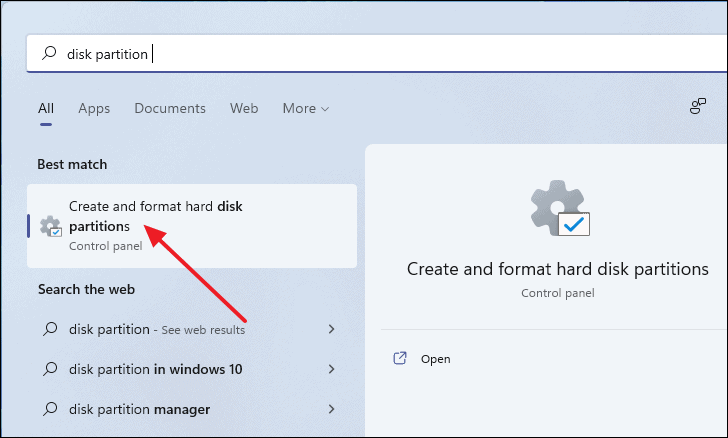
Это откроет окно управления дисками. Это окно содержит информацию о ваших существующих дисках или разделах. Диск 0, Диск 1 показывает, сколько единиц хранения, таких как жесткие диски или твердотельные накопители, вы установили.
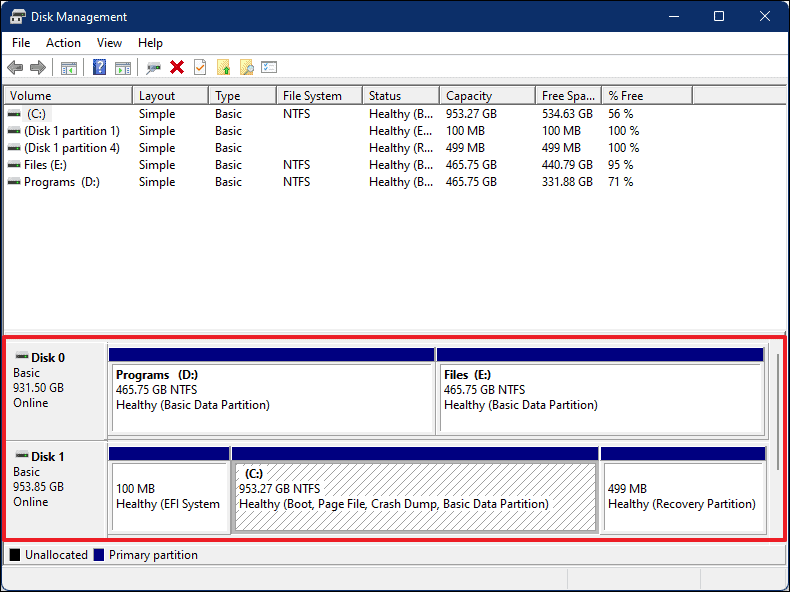
Чтобы скрыть диск, сначала щелкните поле, представляющее диск, который вы хотите уменьшить. Он будет иметь диагональные узоры внутри коробки, которые указывают, что вы выбрали диск.
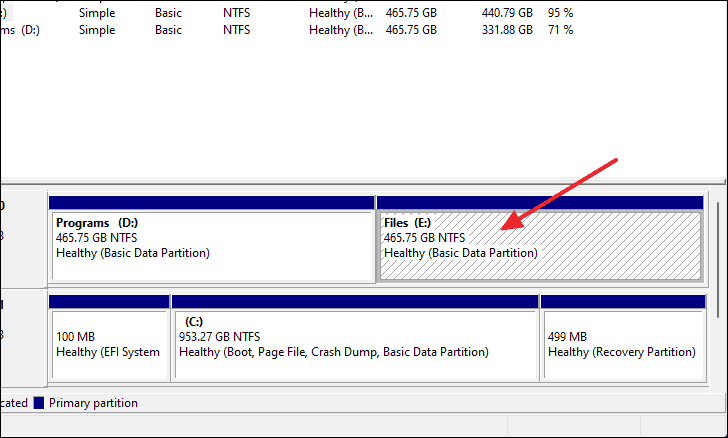
После этого щелкните по нему правой кнопкой мыши и выберите «Shirnk Volume…».
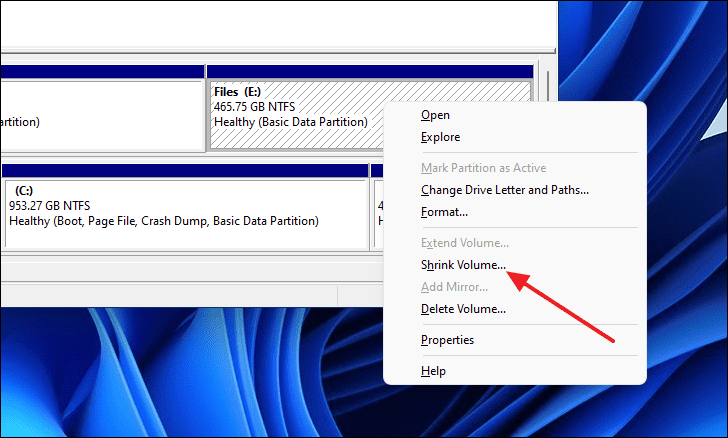
Появится окно меньшего размера, где вы можете установить, насколько вы хотите, чтобы этот диск сжимался. Здесь вы можете определить, сколько места вы хотите вычесть из выбранного диска. В демонстрационных целях мы установим значение 100000, что составляет около 97,5 ГБ, и нажмем «Уменьшить».
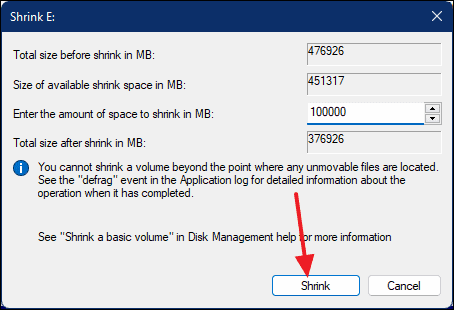
Теперь создано 97,66 ГБ нераспределенного пространства. Теперь это пространство можно использовать для создания нового диска или раздела.
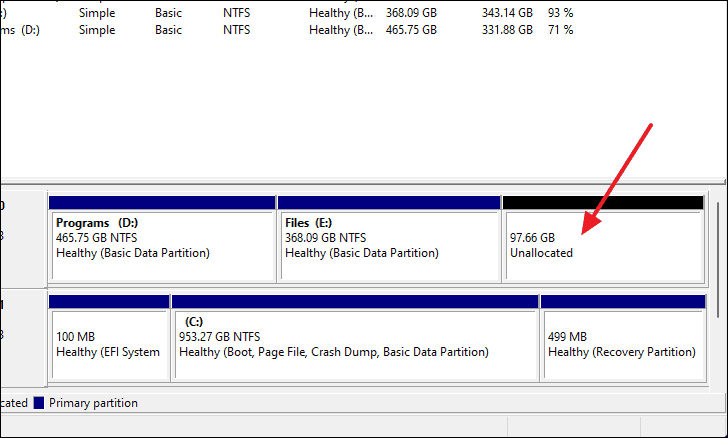
Создайте новый диск из нераспределенного пространства
Чтобы превратить нераспределенное пространство в новый диск, щелкните правой кнопкой мыши поле «Нераспределенное» в окне «Управление дисками» и выберите пункт «Новый простой том…» в контекстном меню.
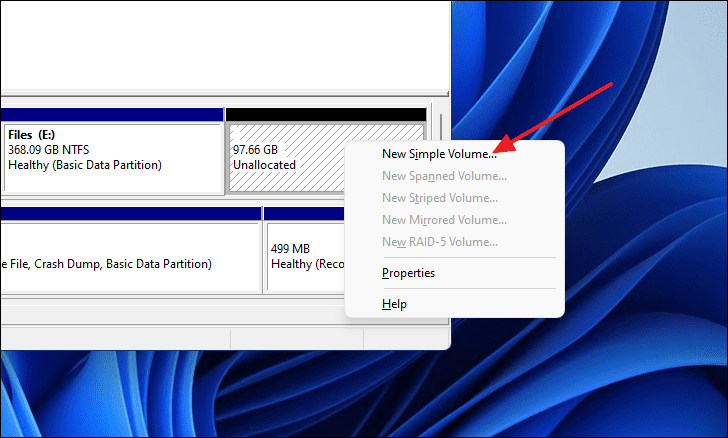
Появится окно «Мастер создания нового простого тома». Нажмите кнопку «Далее», чтобы продолжить.
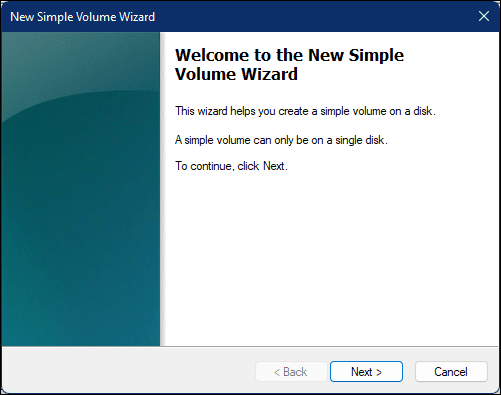
На шаге «Указать размер тома» оставьте все по умолчанию, если вы хотите создать новый диск из всего нераспределенного пространства или изменить размер тома, который вы хотите оставить нераспределенным пространством для создания другого раздела. После этого нажмите кнопку «Далее».
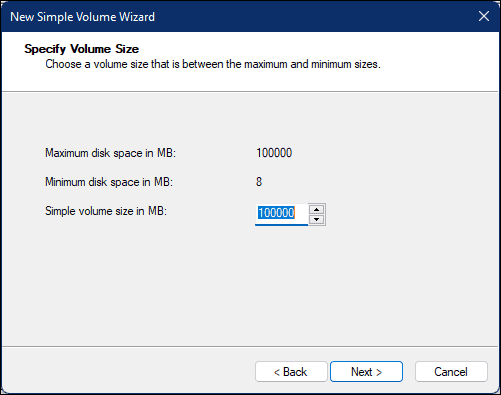
Снова нажмите кнопку «Далее», чтобы продолжить, или, если хотите, вы можете выбрать любую букву для нового диска, щелкнув раскрывающееся меню.
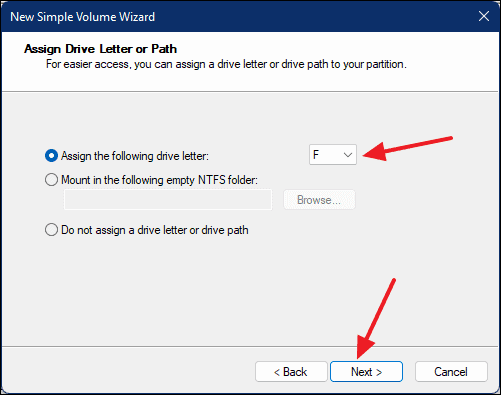
Затем вы можете дать новому диску любое имя, введя его в поле «Метка тома». После этого нажмите кнопку «Далее».
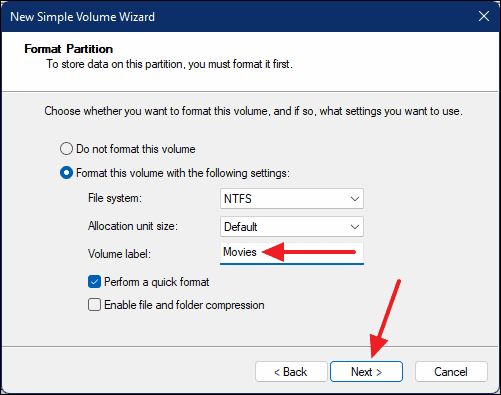
Наконец, нажмите «Готово», чтобы создать новый диск.
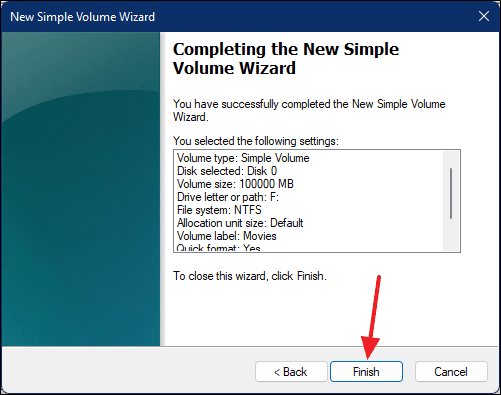
Теперь вы сможете увидеть только что созданный диск или раздел в окне «Управление дисками».
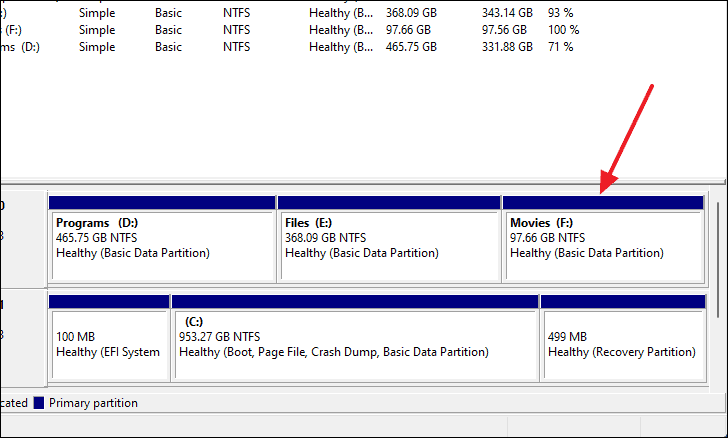
Увеличение размера диска путем удаления другого диска на диске
Если вы хотите увеличить размер любого существующего диска, вы можете сделать это, удалив неиспользуемый диск и используя нераспределенное пространство, оставшееся после удаленного диска, для увеличения объема другого диска на вашем диске.
Примечание. Перед удалением раздела убедитесь, что вы переместили содержащиеся в нем файлы или подготовили резервную копию.
Сначала запустите приложение «Управление дисками», выполнив поиск в меню «Пуск». Затем выберите «Создать и отформатировать разделы жесткого диска» в результатах поиска, чтобы открыть файл.
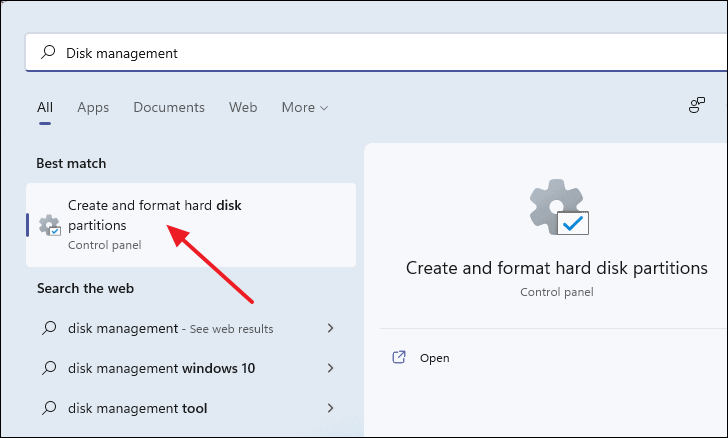
В окне «Управление дисками» создайте нераспределенное пространство, если у вас его еще нет, удалив существующий диск, который вам не нужен.
Чтобы удалить диск, щелкните его правой кнопкой мыши и выберите пункт «Удалить том…» в контекстном меню.
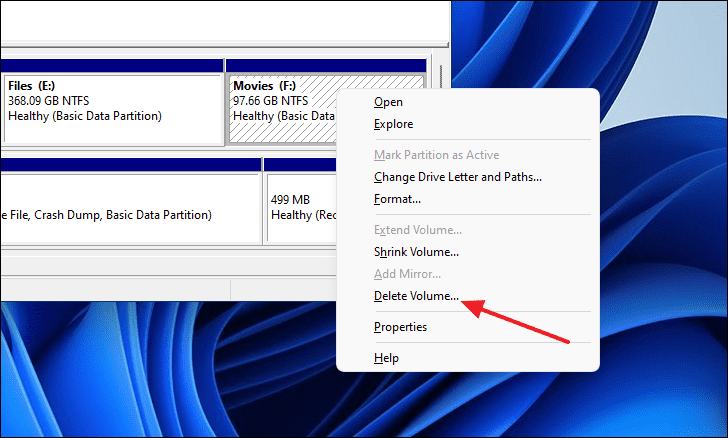
Вам будет предложено подтвердить удаление диска. Нажмите на кнопку «Да» для подтверждения.
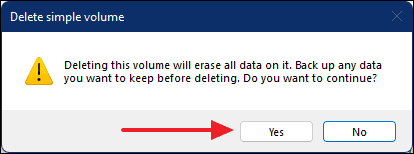
Как только диск будет удален, вы увидите «Нераспределенное» пространство, доступное на диске точного размера диска, который вы удалили.
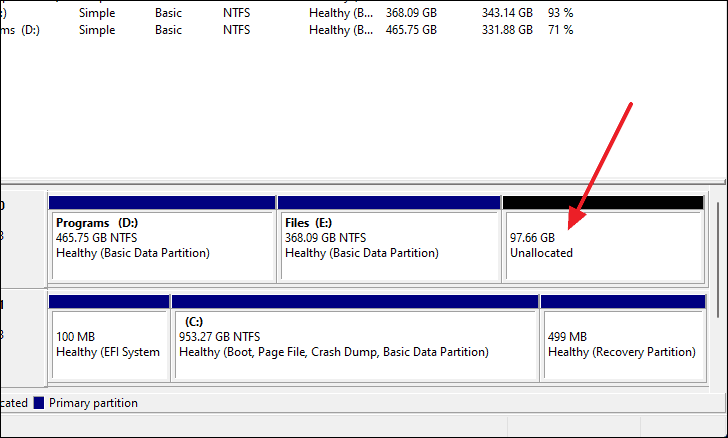
Чтобы увеличить размер другого диска на диске, щелкните правой кнопкой мыши диск, который вы хотите расширить, и выберите пункт «Расширить том» в контекстном меню.
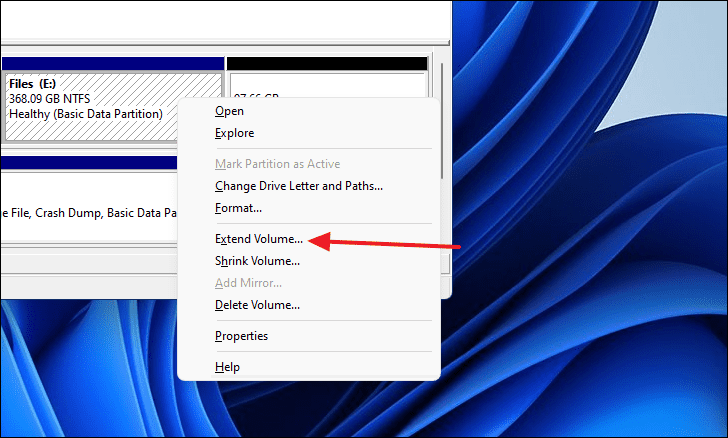
В окне «Мастер расширения тома». Нажмите «Далее».
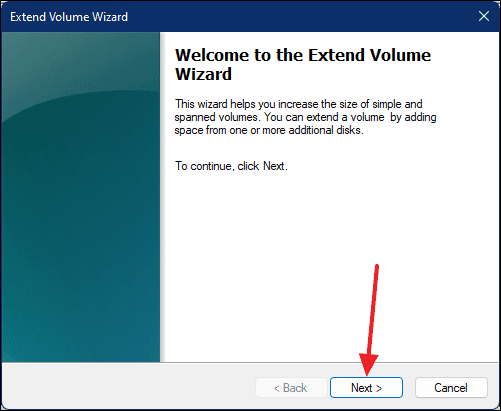
Нераспределенное пространство будет выбрано автоматически. Просто нажмите кнопку «Далее», чтобы продолжить.
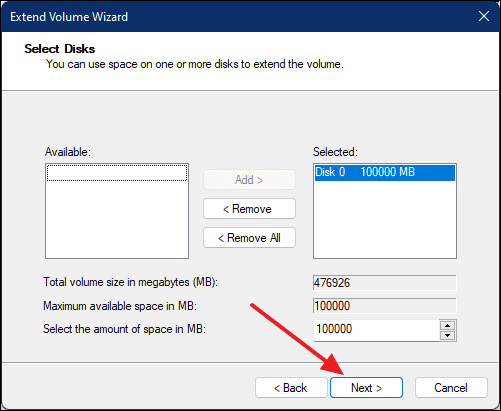
Наконец, нажмите кнопку «Готово», чтобы завершить процесс.
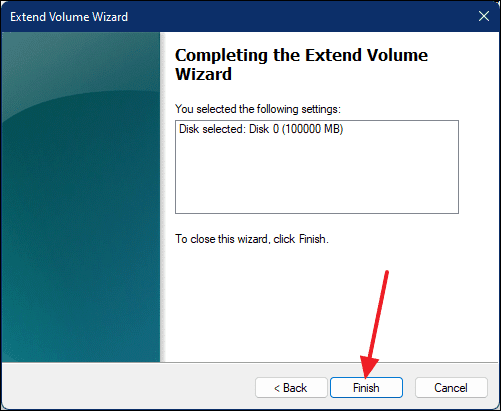
Теперь вы увидите, что нераспределенное пространство было добавлено к выбранному диску, и его емкость увеличилась.
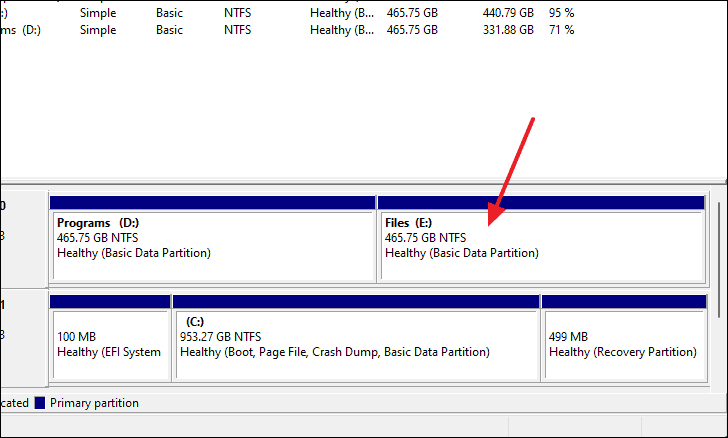
Вот как вы можете создавать новые разделы на жестком диске или добавлять два раздела в один в Windows 11.
Насколько публикация полезна?
Нажмите на звезду, чтобы оценить!
Средняя оценка / 5. Количество оценок:
Оценок пока нет. Поставьте оценку первым.
Источник: ip-calculator.ru